All’interno della stanza, in qualsiasi momento, l’Esperto e l’Operatore possono richiedere l’avvio di una videochiamata di assistenza remota.
L’Esperto visualizzerà lo schermo dell’Operatore e avrà a disposizione gli strumenti per supportarlo in tempo reale.
Al termine della chiamata, tutte le informazioni acquisite durante la telefonata saranno disponibili nella libreria di Remote Eye.
- Strumenti dell’esperto
Silenziamento/disattivazione del microfono.
Aprire/chiudere i contatti. Da questa schermata è possibile attivare la traduzione vocale in tempo reale. Selezionare la lingua di partenza e la lingua di arrivo del partecipante di cui si vuole tradurre la voce e premere il pulsante play. Con questo strumento si sentirà una terza voce che traduce ciò che viene detto dal partecipante selezionato.
Apre/chiude la schermata della chat.
Scatta una foto. Il sistema scatta immediatamente una foto di media qualità. Quindi, apre l’editor in cui l’Esperto può modificare l’immagine, inviarla all’Operatore e/o salvarla nel sistema. È anche possibile utilizzare questa foto per fare un disegno dal vivo con l’operatore.
Scatta una foto HD. Funziona come scattare una foto, ma la qualità della foto è superiore. L’elaborazione di questa foto richiede più tempo. Una volta ricevuta la foto, all’Esperto viene presentata una schermata di modifica dell’immagine in cui può ritoccarla, salvarla, inviarla all’Operatore o avviare il Disegno dal vivo.
Disegno dal vivo. Con questo strumento, disponibile dopo aver scattato una foto o una foto HD, sia l’Operatore che l’Esperto collaborano dipingendo sull’immagine in tempo reale mentre la sessione audio e video viene mantenuta.
Registrazione video. Avvio/arresto della registrazione video. I video salvati sono disponibili nella “Libreria di Remote eye” e sono accessibili anche dall’API Remote eye open. Nel momento in cui viene attivata la registrazione video, la qualità dello streaming potrebbe diminuire, ma il sistema si riprende dopo pochi secondi.
Condivisione dello schermo. L’Operatore smette di guardare il proprio video per iniziare a guardare lo schermo che l’Esperto sta condividendo con lui. Per motivi di sicurezza, i browser web nella loro versione mobile hanno disabilitato la possibilità di condividere lo schermo. Se il dispositivo non consente la condivisione dello schermo, il pulsante non sarà disponibile.
Aggiungere/modificare i tag. Lo strumento consente di aggiungere tag o di modificare quelli esistenti. L’aggiunta di tag alle chiamate video rende più facile trovarle nella libreria di Remote eye e accedere alle loro informazioni tramite l’API aperta di Remote eye.
Schermo intero. Abilita/disabilita lo schermo intero.
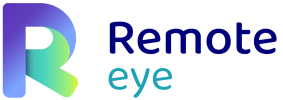

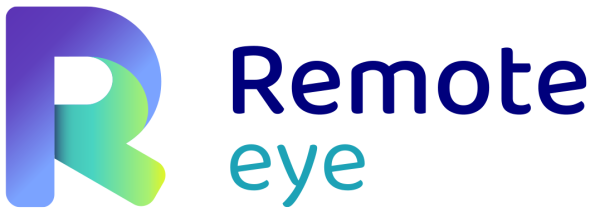
 Silenziamento/disattivazione del microfono.
Silenziamento/disattivazione del microfono. Aprire/chiudere i contatti. Da questa schermata è possibile attivare la traduzione vocale in tempo reale. Selezionare la lingua di partenza e la lingua di arrivo del partecipante di cui si vuole tradurre la voce e premere il pulsante play. Con questo strumento si sentirà una terza voce che traduce ciò che viene detto dal partecipante selezionato.
Aprire/chiudere i contatti. Da questa schermata è possibile attivare la traduzione vocale in tempo reale. Selezionare la lingua di partenza e la lingua di arrivo del partecipante di cui si vuole tradurre la voce e premere il pulsante play. Con questo strumento si sentirà una terza voce che traduce ciò che viene detto dal partecipante selezionato. Apre/chiude la schermata della chat.
Apre/chiude la schermata della chat. Scatta una foto. Il sistema scatta immediatamente una foto di media qualità. Quindi, apre l’editor in cui l’Esperto può modificare l’immagine, inviarla all’Operatore e/o salvarla nel sistema. È anche possibile utilizzare questa foto per fare un disegno dal vivo con l’operatore.
Scatta una foto. Il sistema scatta immediatamente una foto di media qualità. Quindi, apre l’editor in cui l’Esperto può modificare l’immagine, inviarla all’Operatore e/o salvarla nel sistema. È anche possibile utilizzare questa foto per fare un disegno dal vivo con l’operatore. Scatta una foto HD. Funziona come scattare una foto, ma la qualità della foto è superiore. L’elaborazione di questa foto richiede più tempo. Una volta ricevuta la foto, all’Esperto viene presentata una schermata di modifica dell’immagine in cui può ritoccarla, salvarla, inviarla all’Operatore o avviare il Disegno dal vivo.
Scatta una foto HD. Funziona come scattare una foto, ma la qualità della foto è superiore. L’elaborazione di questa foto richiede più tempo. Una volta ricevuta la foto, all’Esperto viene presentata una schermata di modifica dell’immagine in cui può ritoccarla, salvarla, inviarla all’Operatore o avviare il Disegno dal vivo. Disegno dal vivo. Con questo strumento, disponibile dopo aver scattato una foto o una foto HD, sia l’Operatore che l’Esperto collaborano dipingendo sull’immagine in tempo reale mentre la sessione audio e video viene mantenuta.
Disegno dal vivo. Con questo strumento, disponibile dopo aver scattato una foto o una foto HD, sia l’Operatore che l’Esperto collaborano dipingendo sull’immagine in tempo reale mentre la sessione audio e video viene mantenuta. Registrazione video. Avvio/arresto della registrazione video. I video salvati sono disponibili nella “Libreria di Remote eye” e sono accessibili anche dall’
Registrazione video. Avvio/arresto della registrazione video. I video salvati sono disponibili nella “Libreria di Remote eye” e sono accessibili anche dall’ Condivisione dello schermo. L’Operatore smette di guardare il proprio video per iniziare a guardare lo schermo che l’Esperto sta condividendo con lui. Per motivi di sicurezza, i browser web nella loro versione mobile hanno disabilitato la possibilità di condividere lo schermo. Se il dispositivo non consente la condivisione dello schermo, il pulsante non sarà disponibile.
Condivisione dello schermo. L’Operatore smette di guardare il proprio video per iniziare a guardare lo schermo che l’Esperto sta condividendo con lui. Per motivi di sicurezza, i browser web nella loro versione mobile hanno disabilitato la possibilità di condividere lo schermo. Se il dispositivo non consente la condivisione dello schermo, il pulsante non sarà disponibile. Aggiungere/modificare i tag. Lo strumento consente di aggiungere tag o di modificare quelli esistenti. L’aggiunta di tag alle chiamate video rende più facile trovarle nella libreria di Remote eye e accedere alle loro informazioni tramite l’
Aggiungere/modificare i tag. Lo strumento consente di aggiungere tag o di modificare quelli esistenti. L’aggiunta di tag alle chiamate video rende più facile trovarle nella libreria di Remote eye e accedere alle loro informazioni tramite l’ Schermo intero. Abilita/disabilita lo schermo intero.
Schermo intero. Abilita/disabilita lo schermo intero.
Pubblica il tuo feedback su questo topic.